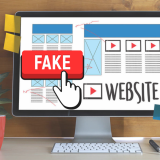Tạo ảnh Mosaic bằng phần mềm AndreaMosiac
Mosaic là nghệ thuật tạo một ảnh lớn từ nhiều ảnh nhỏ, nhìn ảnh lớn ta nhìn thấy được nhiều ảnh nhỏ bên trong, còn nhìn tổng thể tất cả bạn sẽ thấy được ảnh lớn. Với ảnh Mosaic bạn có thể làm tăng tính sáng tạo trong album ảnh của bạn, làm bạn không có cảm giác tẻ nhạt khi xem. Phần mềm AndreaMosaic sẽ giúp bạn tạo được ảnh Mosaic với nhiều hiệu ứng khác nhiều so với các dịch vụ trực tuyến. Download http://www.andreaplanet.com/andreamosaic/download.php?version=fullweb, phiên bản hiện tại là 3.32, dung lượng 7.5 MB.
Sau khi cài đặt chương trình xong, bạn khởi động để tạo ảnh Mosaic. Original Images theo chúng ta hiểu nôm na là ảnh lớn, còn Tiles là những ảnh nhỏ. Đầu tiên chúng ta chọn ảnh lớn tại phần Original Images tại dấu +, nếu muốn xóa một trong các hình đã chọn bấm dấu - , xóa tất cả bấm dấu X, bạn cũng có thể kéo thả ảnh vào phần trống để chọn ảnh lớn.

Ảnh 1: Giao diện chính của phần mềm
- Size Parameters: Mosaic Size (Chọn kích thước ảnh lớn ), Mosaic Resolution (Độ phân giải), Tile size (Kích thước ảnh nhỏ trong ảnh lớn). Lưu ý nên chọn những ảnh nhỏ có cùng chủ đề ví dụ, chọn ảnh lớn là hoa thì nên chọn những ảnh nhỏ cũng là hoa để có sự đồng điệu về màu sắc cũng như tính nghệ thuật của ảnh.
- Tile Duplication: Use same tile up to (Số lần sử dụng lại ảnh nhỏ), Duplicate spacing (Khoảng trống giữa các ảnh nhỏ). Về phần này nên để mặc định.
- Pattern: Kiểu mẫu của ảnh nhỏ. Chọn Standard khi muốn thấy ảnh chia nhỏ thành các ô vuông, hay chọn Wall như kiểu hàng gạch xếp xen kẽ trên tường.
- Colour Change: Nếu muốn giữ nguyên màu sắc của ảnh nhỏ thì chọn Original nhưng bạn sẽ thu được kết quả không ưng ý vì bạn sẽ nhìn thấy rất rõ ảnh nhỏ nhưng sự tương quan về mảu sắc giữa ảnh nhỏ và ảnh lớn là hoàn toàn không có. Nên chọn theo mặc định là 30%.
- Tile Variants: Chọn kiểu xếp của ảnh nhỏ như xoay, hiệu ứng gương,…
Chọn ảnh nhỏ tại Select Tiles. Chọn Add Folder, chỉ cần vài giây (tùy theo số lượng ảnh trong folder) bạn có thể thấy danh sách tất cả các hình, sau đó muốn ảnh nào không hiển thị thì chọn Remove Selected. Ngoài ra nếu muốn chọn ảnh là ảnh đen trắng thì chọn Black & White.
Bước cuối cùng bấm Create Mosaic, theo người viết thử nghiệm qua nhiều ảnh Mosaic thì thấy tốc độ thực hiện của chương trình khá nhanh.

Thay đổi nhiều lựa chọn tại mục More Options như chất lượng ảnh, sự cân bằng màu sắc, định dạng ảnh, màu đường viền,…Ngoài chương trình chính là Mosaic còn đi kèm thêm AndreaMosaic CinescopePortrait/ Square. Chúng đều hoàn toàn giống với chương trình chính nhưng khác biệt đó là kích thước và hình dạng của ảnh nhỏ.
THANH NHI